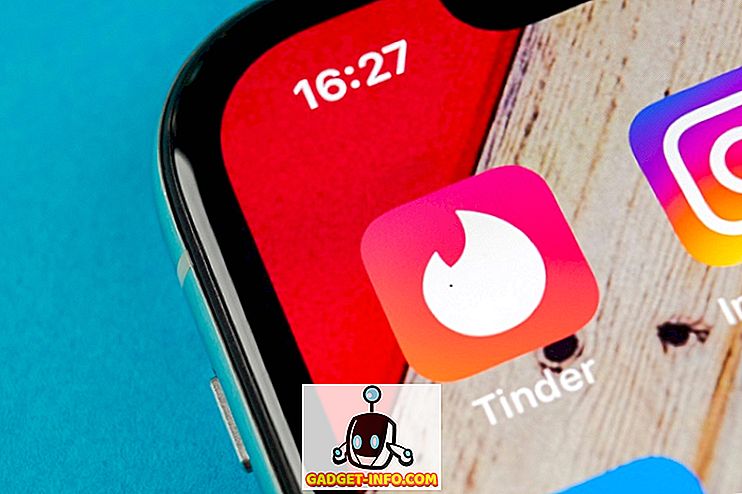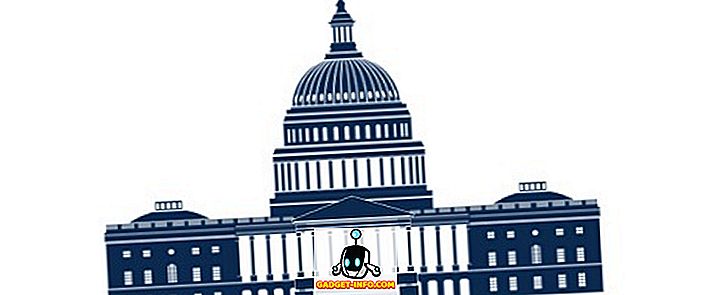DualShock 4-kontrolleren debuterte sammen med PS4-konsollen tilbake i 2013. Den tilbød flere forbedringer over sin forgjenger, DualShock 3. Byggekvaliteten er solid, føles behagelig i hånden, og de gjorde utløserne mye bedre på denne versjonen som du kan faktisk begynner å bruke den til første person shooters. Hvis du var ute etter å kjøpe en ny kontroller for spill på PCen din, til tross for at en PS4-kontroller ligger rundt et sted i huset ditt, må du kanskje tenke på nytt. Ja, du kan faktisk bruke DualShock 4-kontrolleren til å spille PC-spillene dine, og det er mer enn bare en måte å gjøre det på. Så, uten videre, la oss se på hvordan du bruker PS4s DualShock 4-kontroller på din PC:
Last ned og installer DS4Windows
Merk: Du bør kjøre Windows 10, 8 eller 8.1 på systemet for at programvaren skal fungere skikkelig med DualShock 4-kontrolleren. Jeg forstår at Steam nylig har lagt til støtte for DualShock 4 på alle spillene som er tilgjengelige på dampbutikken. Vær oppmerksom på at de fleste av de andre spillene der ute fortsatt ikke fungerer med DualShock 4 ut av boksen
Hvis du trodde du kunne enkelt koble DualShock 4-kontrolleren til PCen din med en USB-kabel og begynne å spille spillene dine med en gang, har du feil. Det er ikke så enkelt, siden du trenger et freeware som DS4Windows. Ta en titt på følgende trinn for å vite hvordan du får det installert:
- Når du klikker " Last ned nå" -knappen på deres hjemmeside, vil du bli tatt en github-side. Du må klikke på "DS4Windows.zip" -filen under Nedlastinger-delen for å faktisk begynne å laste ned programvaren. Filstørrelsen er på 1, 12 MB, så du bør kunne fullføre nedlastingen i løpet av sekunder.

- Etter at filen er lastet ned, pakker du ut RAR-filen og klikker på " DS4Windows" for å installere programvaren på datamaskinen. Ikke klikk DS4Updater.

Konfigurer DS4Windows
Bare installere programvaren vil ikke gjøre underverk, vi må sette opp og installere drivere for DualShock 4-kontrolleren og konfigurere den, før vi kan få den til å fungere. Så ta en titt på følgende trinn for å vite nøyaktig hvordan du gjør det:
- Når du er ferdig med installasjonsprosessen, vil et velkomstvindu dukke opp, hvor du blir bedt om å installere driverne. Klikk på " Installer DS4-driveren" for å laste ned og installere nødvendige drivere for kontrolleren. Denne prosessen vil bli gjennomført om noen få sekunder.

- Når menyen viser Install Complete, klikker du på " Finish ", og du er nesten ferdig med hele oppsettprosessen, bortsett fra at du faktisk kobler til kontrolleren.

Koble til DualShock 4 Bruke USB-kabel
Nå, nå at du har installert programvaren, må du bare koble DualShock 4-kontrolleren til PC eller bærbar PC med en USB-kabel. Nå åpner du DS4Windows-programvaren og klikker på " Controllers" -fanen. Hvis kontrolleren din faktisk er koblet til PCen, vises enhetens ID og status for tilkoblingen rett under. Hvis du vil koble det fra, kan du gjøre det når som helst ved å klikke på " Stopp" -knappen nederst i vinduet.

Koble DualShock 4 trådløst til via Bluetooth
Hvis din PC eller bærbar datamaskin har innebygd Bluetooth, kan du trådløst koble DualShock 4 til systemet ditt ved hjelp av DS4Windows. Men hvis systemet ikke har Bluetooth, kan du kjøpe en USB-dongle som Amotus Bluetooth Adapter for under $ 10 på Amazon. For å koble kontrolleren med Bluetooth, følg bare trinnene nedenfor:
- Gå til datamaskinens Bluetooth-innstillinger ved å bare skrive inn " Bluetooth og andre enheter" i søkefeltet i Cortana, og klikk på det. Nå kan du bare slå på Bluetooth og klikke på " Legg til Bluetooth eller annen enhet" og klikk på "Bluetooth" på nytt.

- Nå begynner du å parre DualShock 4-kontrolleren til PCen ved å holde PS-knappen og Del-knappen sammen i noen sekunder .

- Nå vil kontrolleren din vises i Bluetooth-enhetens vindu på datamaskinen. Klikk på " Wireless Controller" for å koble til. Det er det, du har koblet DualShock 4 til datamaskinen trådløst.

Offisiell metode for å koble DualShock4 til PC
Hvis du tror hele prosessen med å installere en tredjeparts programvare og fiddling rundt med det er for mye av et problem for deg, ikke bekymre deg. I fjor solgte Sony en DualShock 4 USB Dongle som fullt ut støtter PC og Mac uten behov for ytterligere programvare for $ 25. Sony hevder at donglen gir full tilgang til knapper, analogpinner, berøringspute, lysstang, bevegelsessensorer, vibrasjon og stereohodesettkontakt. Vel, hvis du vil frigjøre DualShock 4-kontrolleren på din datamaskin, er dette din beste innsats. Det er for tiden tilgjengelig på Amazon for litt under $ 22, så få det før det går tom for lager. Hvis du fortsatt ikke vil bruke penger for å koble til kontrolleren din, er DS4Windows det freeware du må bruke.

Bruk DualShock4 med PCen ved hjelp av disse metodene
Vel, hvis du følger en av disse metodene, trenger du ikke nødvendigvis å eie en dedikert kontroller bare for spill på PCen. Det er flere måter å få DualShock 4 tilkoblet og DS4Windows er ikke den eneste tredjepartsprogramvaren du kan bruke. InputMapper er en annen kjent programvare som du kan bruke. Du kan også bruke Sony's USB Dongle hvis du ikke vil bruke en tredjeparts programvare.
Så er du klar til å spare noen av dine hardt opptjente penger ved hjelp av DS4Windows programvare? I så fall, gi oss beskjed om hvordan konfigurasjonsprosessen gikk, og hvordan denne artikkelen hjalp deg ved å ta bilder i kommentarseksjonen nedenfor.